快速开始
环境准备
首先,您需要安装好对应的依赖环境,以及工具:
- OSX/Linux环境
- docker
- docker-compose
服务部署
下载Rill-Flow源码
git clone https://github.com/weibocom/rill-flow.git
启动服务
进入rill-flow源代码的docker目录,执行一键启动命令:
cd rill-flow/docker
docker-compose up -d
如果您的系统安装了 Docker Compose V2 而不是 V1,请使用
docker compose而不是docker-compose。通过docker compose version检查这是否为情况。在这里阅读更多信息。
验证安装
要查看 Rill Flow 的运行情况,请执行以下命令:
docker-compose ps
以下是预期输出:
Name Command State Ports
------------------------------------------------------------------------------------------------------------------------------------------------------------
rill-flow-mysql docker-entrypoint.sh --bin ... Up 0.0.0.0:3306->3306/tcp, 33060/tcp
rillflow_cache_1 docker-entrypoint.sh redis ... Up 6379/tcp
rillflow_jaeger_1 /go/bin/all-in-one-linux Up 14250/tcp, 14268/tcp, 0.0.0.0:16686->16686/tcp, 5775/udp, 5778/tcp, 6831/udp, 6832/udp
rillflow_rill-flow_1 catalina.sh run Up 0.0.0.0:8080->8080/tcp
rillflow_sample-executor_1 uvicorn main:app --host 0. ... Up
rillflow_ui_1 /docker-entrypoint.sh /bin ... Up 0.0.0.0:80->80/tcp
如果你的实际输出与预期输出相符,表示 Rill Flow 已经成功安装。
访问Rill Flow 管理后台
执行成功后,可通过 http://localhost (admin/admin)访问 Rill Flow 管理后台。若为服务端部署,则直接使用服务器IP进行访问(端口默认为80)。
提交任务
提交简单流程任务
- Step 1: 打开 Rill Flow 管理后台,点击
流程定义菜单,进入流程列表页面, 点击新建按钮。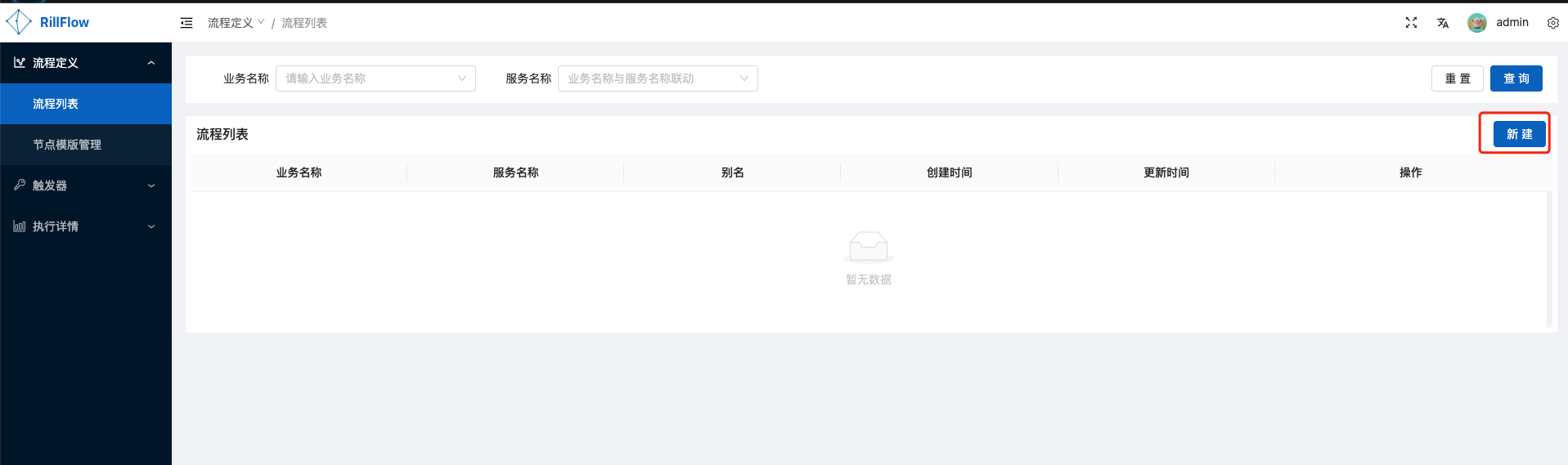
- Step 2: 进入
新建流程页面后,打开一键导入开关,将以下yaml文件内容复制到文本框中,点击提交按钮,即可提交简单的流程图。
version: 1.0.0
workspace: rillFlowSimple
dagName: greet
alias: release
type: flow
inputSchema: >-
[{"required":true,"name":"Bob","type":"String"},{"required":true,"name":"Alice","type":"String"}]
tasks:
- category: function
name: Bob
resourceName: http://sample-executor:8000/greet.json?user=Bob
pattern: task_sync
tolerance: false
next: Alice
inputMappings:
- source: "$.context.Bob"
target: "$.input.Bob"
- category: function
name: Alice
resourceName: http://sample-executor:8000/greet.json?user=Alice
pattern: task_sync
tolerance: false
inputMappings:
- source: "$.context.Alice"
target: "$.input.Alice"
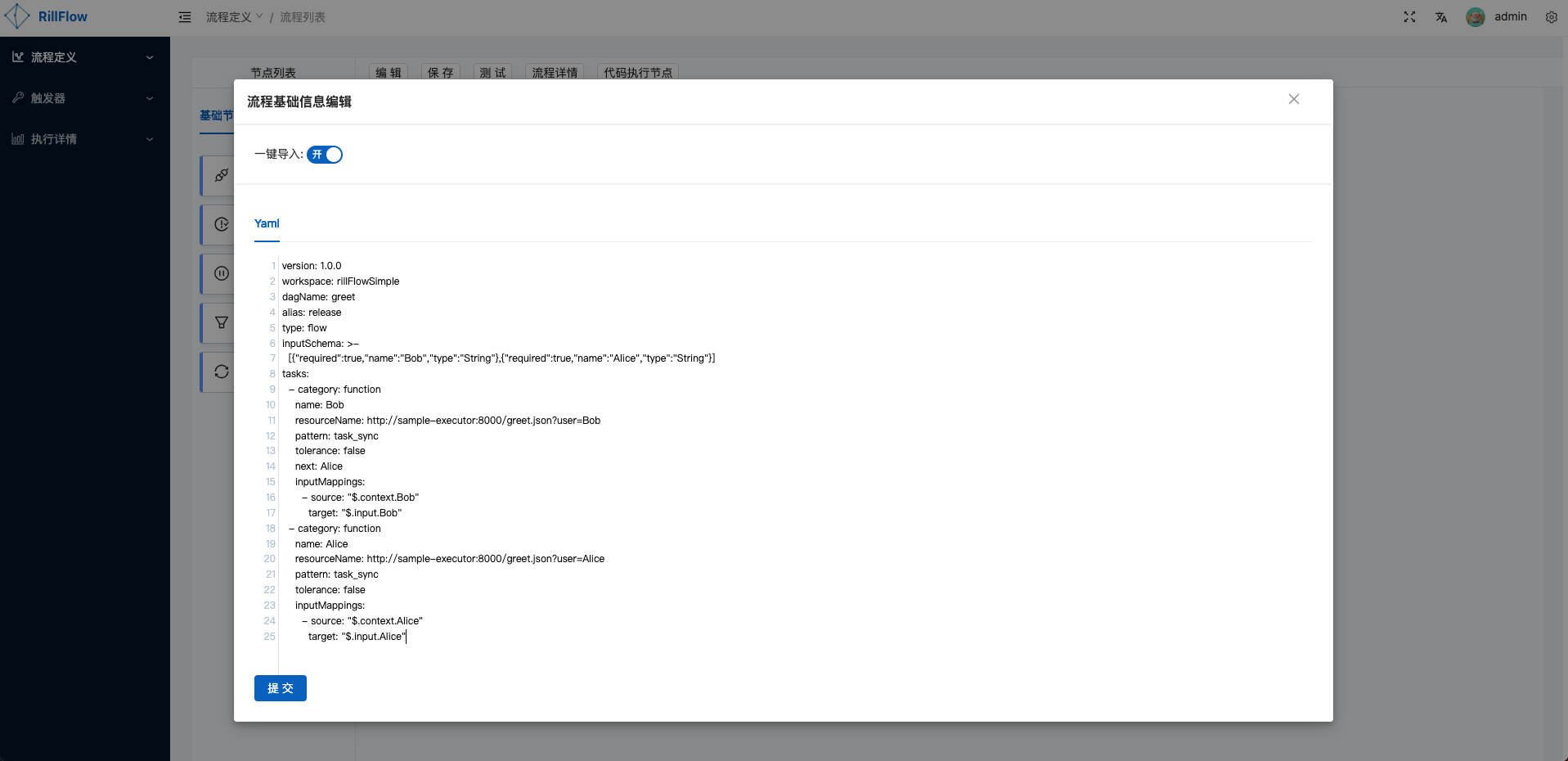
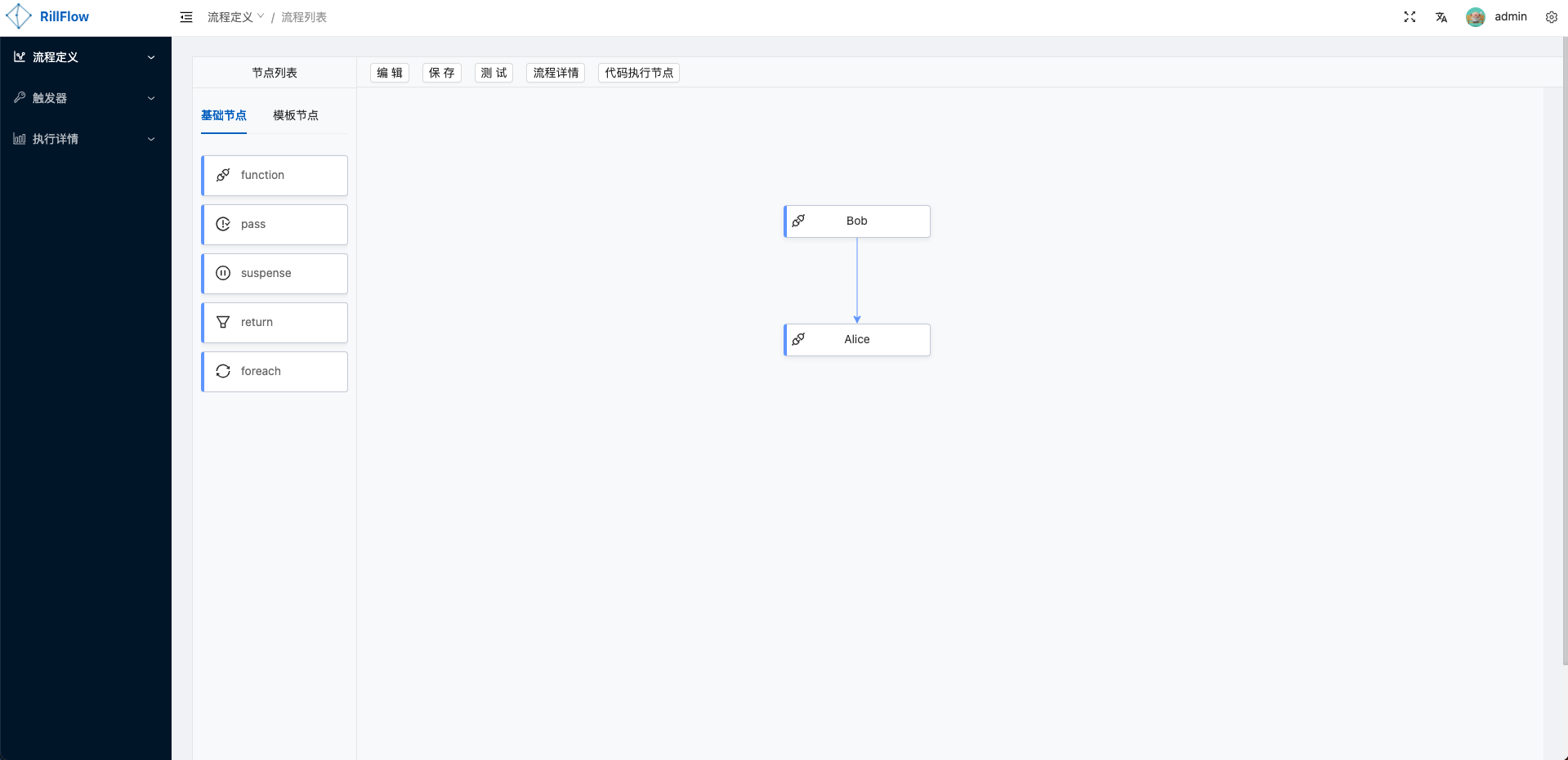
- Step 3: 提交流程图执行任务
点击测试按钮,填写所需参数后,点击提交按钮。
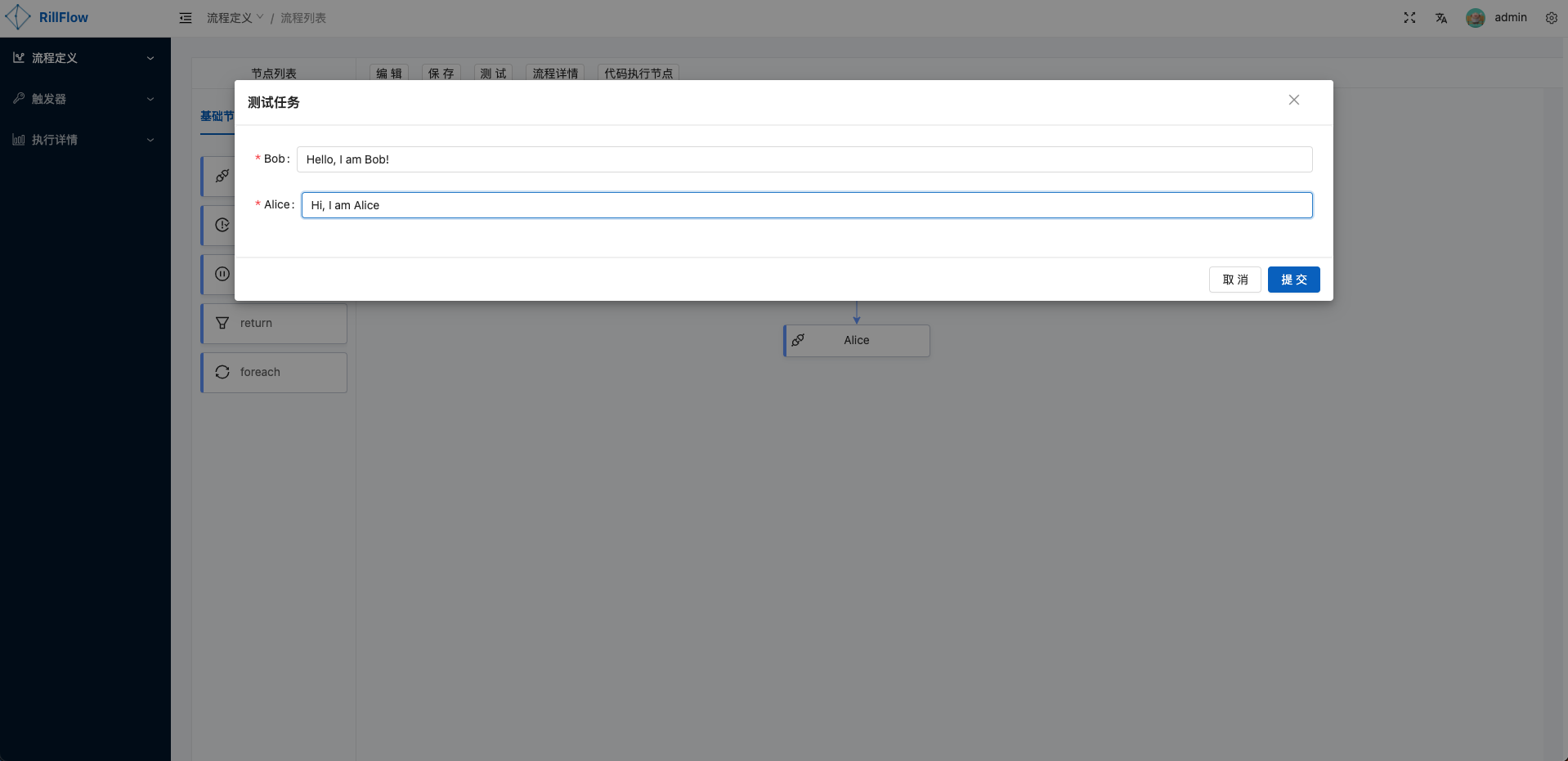
- Step 4: 查看执行结果
上一步点击
提交按钮后会自动跳转到执行详情页。可通过点击执行详情按钮查看执行状态和详细内容。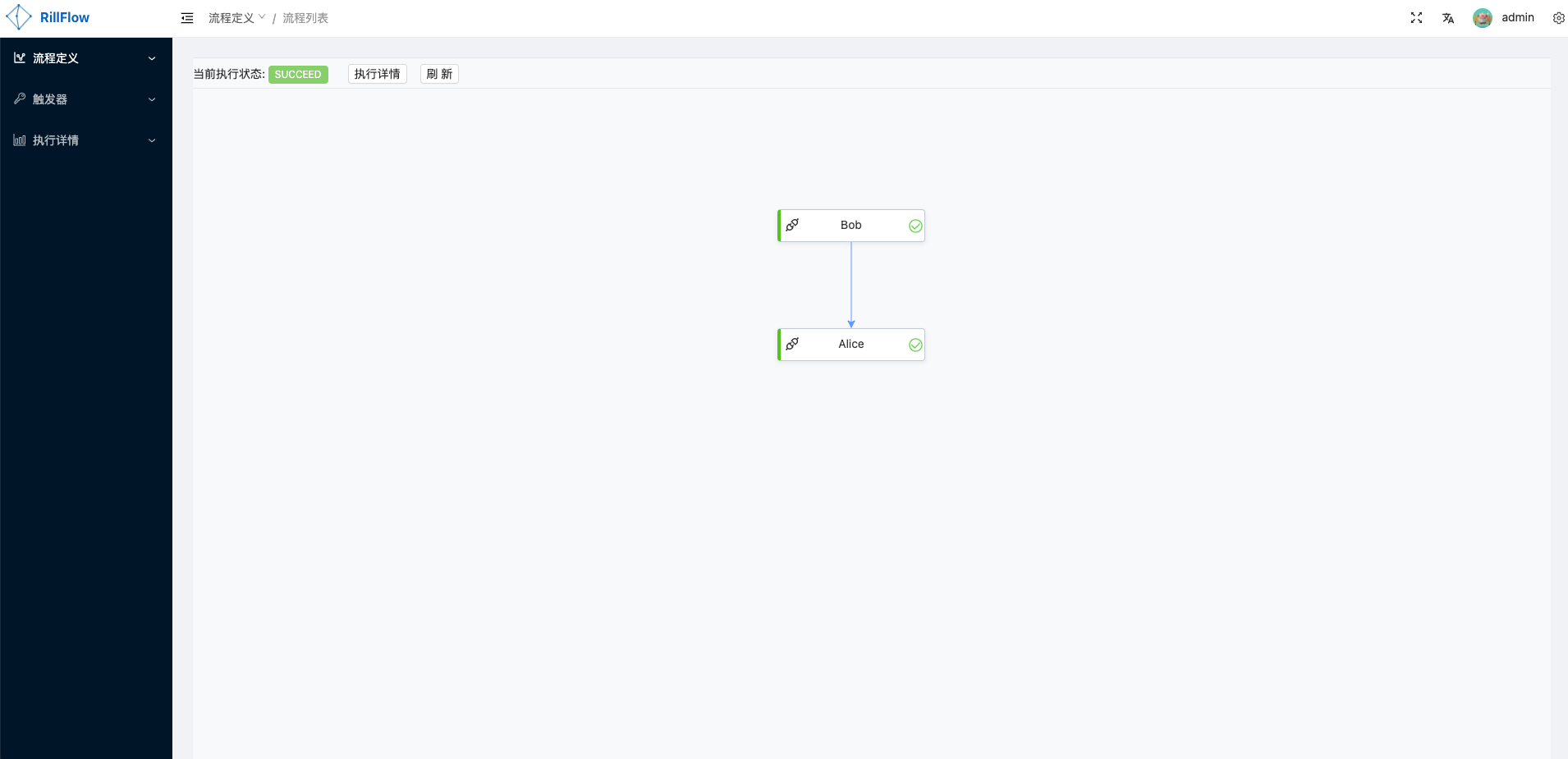
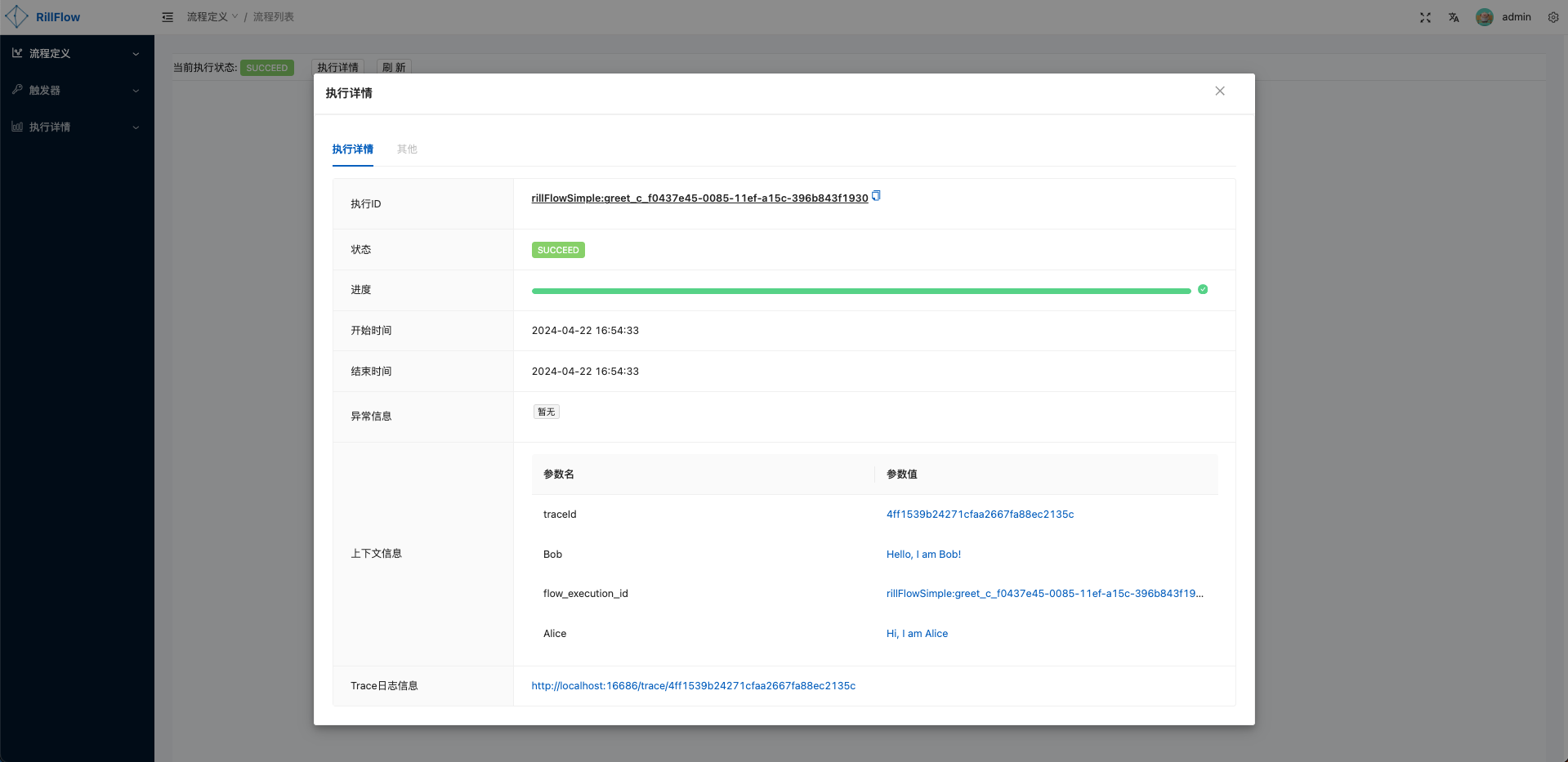
更多关于查看结果的说明可以参考执行状态